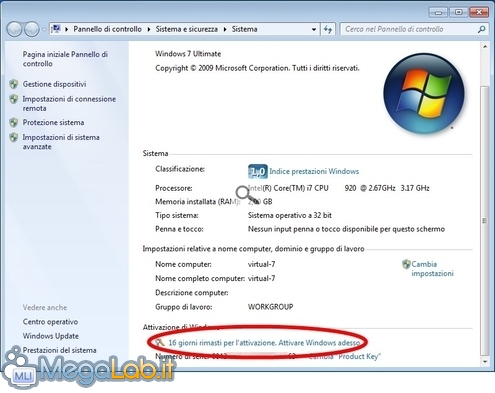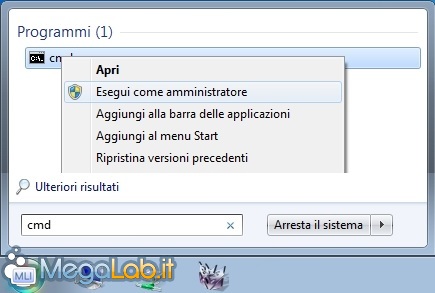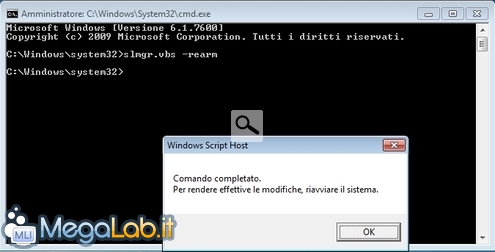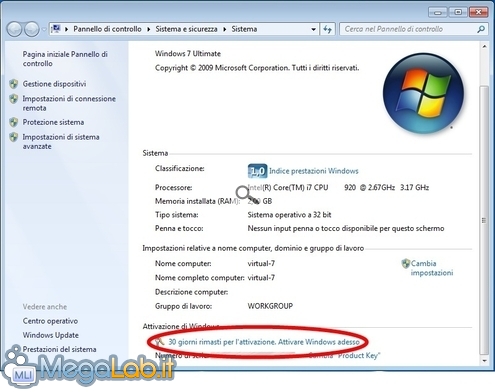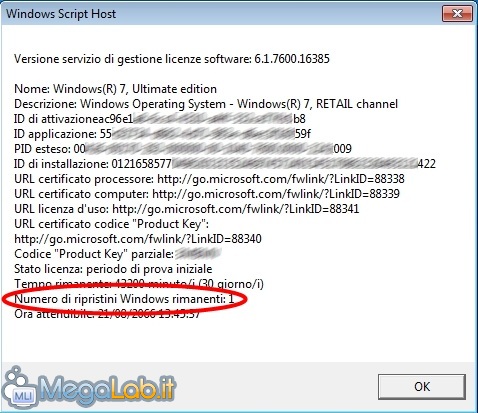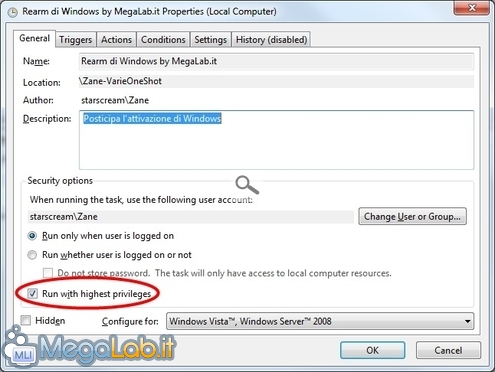Canali
Ultime news

Ultimi articoli
 Le ultime dal Forum |

Correlati TagPassa qui con il mouse e visualizza le istruzioni per utilizzare i tag!
Il pezzo che stai leggendo è stato pubblicato oltre un anno fa.
 La trattazione seguente è piuttosto datata. Sebbene questo non implichi automaticamente che quanto descritto abbia perso di validità, non è da escludere che la situazione si sia evoluta nel frattempo. Raccomandiamo quantomeno di proseguire la lettura contestualizzando il tutto nel periodo in cui è stato proposto. La trattazione seguente è piuttosto datata. Sebbene questo non implichi automaticamente che quanto descritto abbia perso di validità, non è da escludere che la situazione si sia evoluta nel frattempo. Raccomandiamo quantomeno di proseguire la lettura contestualizzando il tutto nel periodo in cui è stato proposto.
A partire da Windows XP in avanti, Microsoft ha introdotto nel proprio prodotto di punta un meccanismo di attivazione, noto come "Windows Product Activation" (WPA), teso a combattere la piaga della pirateria. Come noto però, l'azienda concede un periodo "di grazia" pari a 30 giorni dalla data di installazione del software, terminati i quali è obbligatorio procedere con l'attivazione, salvo ritrovarsi con il PC completamente inservibile. A partire da Windows Vista SP1 in verità, il monopolista ha allentato un po' la presa: se, nelle versioni precedenti, un Windows non attivato cessava completamente di funzionare scaduto il periodo di valutazione, da tale aggiornamento in avanti (e quindi anche in Windows 7), il mancato completamento dell'operazione si limita a mostrare un messaggio di avviso sul desktop, rimuovere lo sfondo e introdurre altri fastidi che disturbano l'utente nella regolare fruizione del PC. È quindi sicuramente importante attivare il prodotto alla prima occasione utile. In caso però questo non fosse temporaneamente possibile, Microsoft permette di rimandare l'attivazione per ulteriori 30 giorni, scaduti i quali... è possibile nuovamente posticipare la scadenza di altrettanti 30 giorni, fino ad un massimo di tre volte. In questo modo, è possibile arrivare a 120 giornate di Windows 7 non attivato ma totalmente funzionante. Completamente legalePartendo dal presupposto che andremo ad utilizzare strumenti già compresi nel sistema operativo e che, comunque, si tratta solamente di un modo per rimandare l'attivazione (e non aggirarla del tutto), non paiono emergere elementi che possano suggerire si tratti di una procedura illegale. Per prudenza, ho effettuato ulteriori ricerche in rete: sebbene non abbia trovato alcuna conferma ufficiale in merito, è altrettanto vero che non ho rintracciato nemmeno alcuna indicazione che mi portasse a pensarla in modo differente. Come spesso accade quindi, MegaLab.it propone la procedura in buona fede: raccomando comunque di consultare un legale, o comunque un esperto di giurisprudenza del settore, in caso fossero necessarie ulteriori garanzie. Verificare lo stato di attivazione del softwareLa prima cosa da verificare è lo stato corrente dell'attivazione: ho illustrato tutta la procedura in "Come controllare lo stato di attivazione e il tipo di licenza di Windows 7".
Se invece dovessero mancare alcuni giorni alla scadenza, continuate a leggere. Aspettare il più possibileCome detto in apertura, è possibile rimandare l'attivazione di ulteriori 30 giorni per tre volte. Tali 30 giorni non sono però "cumulabili" fra loro: questo significa che, in caso rimanessero ancora alcuni giorni a disposizione e si impartisse il comando, il conto alla rovescia tornerebbe comunque a "-30": il tempo residuo andrebbe quindi perso. Alla luce di quanto appena detto, è sicuramente consigliabile eseguire la procedura proposta ed estendere il periodo "di grazia" solamente quando il conto alla rovescia ha già raggiunto lo (o, comunque, è molto prossimo allo) zero. Nelle versioni di Windows precedenti a Windows Vista Service Pack 1 era necessario eseguire l'operazione di rinvio prima della scadenza di ogni 30 giorni di proroga. Oggi però, tale limite non esiste più: potete posticipare anche a sistema operativo già scaduto senza alcun problema. Aprire la shell amministrativa a riga di comandoUna volta terminata questa doverosa premessa, arriviamo al fulcro del discorso: come fare per posticipare la necessità di attivare il sistema operativo? la procedura è estremamente semplice. Cliccate su Start e cercate cmd. Cliccate sul primo risultato ottenuto con il pulsante destro del mouse e selezionate Esegui come amministratore
Potrebbe apparirvi una richiesta di conferma generata dal Controllo account utente: confermate e procedete oltre. Impartire il giusto comandoNella finestra di terminale che si aprirà a questo punto, digitale il seguente comando: slmgr.vbs -rearm. Pochi istanti di elaborazione e vi verrà chiesto di riavviare per rendere effettiva la modifica. Sebbene possiate certamente farlo in un secondo momento, raccomando di riavviare immediatamente, di modo da poter verificare che tutto sia in ordine. La verificaUltimato il riavvio, non resta che fare l'ultima verifica. Aprite il menu Start, cliccate con il pulsante destro su Computer e quindi selezionate Proprietà: il timer dovrebbe ora riportare un rassicurante 30 giorni rimasti per l'attivazione Complimenti! Ripetete l'operazione il mese prossimo e quello successivo ancora, e per qualche tempo sarete "salvi". Quanti "bonus" mi sono rimasti?Avete perso il conto di quante volte avete utilizzato il trucco? Nessun problema: una delle indicazioni mostrate dal già citato comando slmgr.vbs -dlv è Numero di ripristini Windows rimanenti: tale cifra parte appunto da 3, e viene decrementata ogni volta che lanciate il comando necessario a posticipare l'attivazione descritto in precedenza
Automatizzare il tutto, con Utilità di pianificazioneI più smanettoni apprezzeranno sicuramente quest'ultimo suggerimento. Il comando slmgr.vbs -rearm descritto in precedenza può essere anche inserito all'interno di un'attività di Utilità di pianificazione (per maggiori informazioni e la guida completa, si veda "Automatizzare azioni ripetitive grazie a "Utilità di Pianificazione""). Pianificando, una volta per tutte, un'attività che segua "il rearm" ogni 30 giorni, potremo posticipare automaticamente la scadenza del nostro Windows al momento più opportuno, e con la sicurezza di non sprecare nemmeno un giorno e di non doverci ricordare di farlo manualmente. Come unica accortezza rispetto al solito, raccomando di spuntare la casella Esegui con i privilegi più elevati, o l'operazione potrebbe fallire. Segnala ad un amico |
- Unisciti a noi
- | Condizioni d'uso
- | Informativa privacy
- | La Redazione
- | Info
- | Pressroom
- | Contattaci
© Copyright 2025 BlazeMedia srl - P. IVA 14742231005
- Gen. pagina: 0.27 sec.
- | Utenti conn.: 146
- | Revisione 2.0.1
- | Numero query: 43
- | Tempo totale query: 0.05